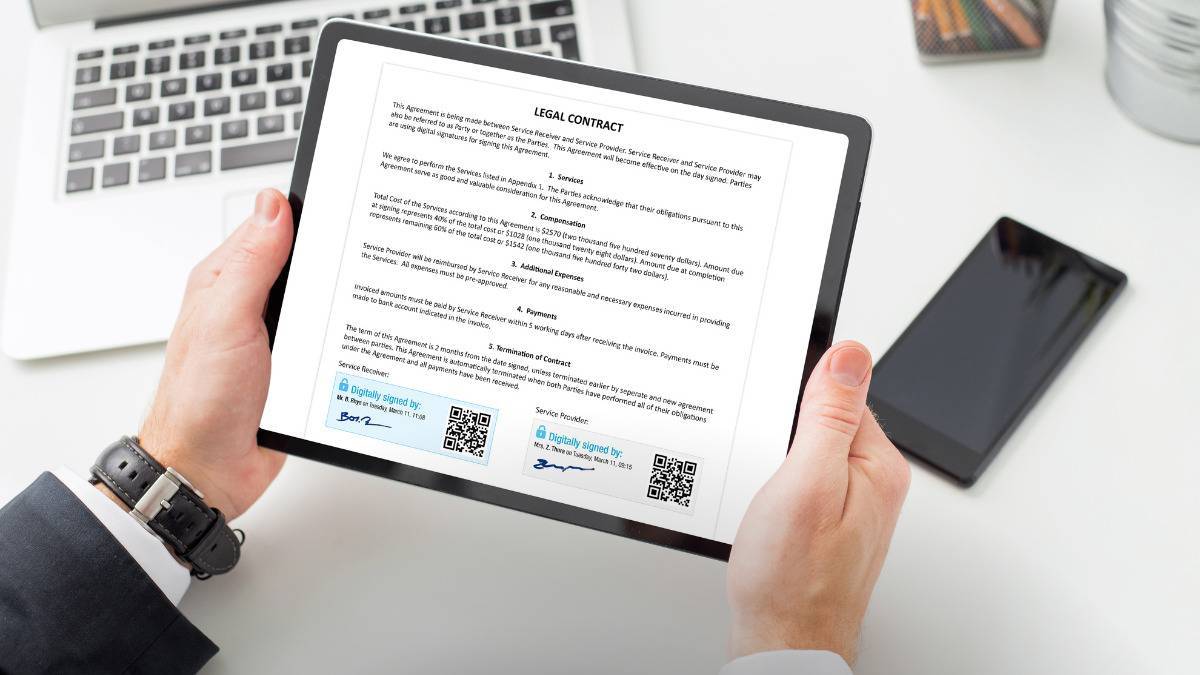Neste artigo, exploraremos a funcionalidade de posicionamento de assinaturas no PDF usando o DocSales eSign.
Destacaremos a relevância dessa função para uma utilização mais eficaz do sistema, fornecendo informações cruciais para os usuários. Compreender como posicionar assinaturas no PDF usando o DocSales eSign é fundamental para otimizar o processo de assinatura.
Este artigo oferecerá um guia detalhado sobre como usar essa nova funcionalidade. Ao aprender a posicionar as assinaturas no documento, os usuários poderão melhor organizar e determinar os locais de assinatura para seus clientes.
Essa funcionalidade recém-adicionada é uma vantagem significativa, simplificando o processo de assinatura e oferecendo maior controle sobre o posicionamento das assinaturas nos documentos.
Veja como funciona!
1 – Selecione a opção de assinatura gráfica
Após fazer o upload do PDF, na área de configurações, selecione o método de assinatura “via assinatura gráfica”.

2- Posicione a assinatura
Depois de definir os signatários, organize a assinatura no PDF.

Clique em Adicionar Assinatura para posicionar a assinatura no documento.

Quando tem mais do que 1 signatário, basta selecionar o signatário que pretende:
Arraste e defina o local de assinatura dos signatários no documento:
3 – Assinatura do documento
Depois dos signatários assinarem, você irá visualizar as assinaturas no local definido:
Essa funcionalidade está disponível em todos os planos de eSign!
Saiba mais sobre como funciona o eSign DocSales clicando aqui.
Alguma dúvida adicional, entre em contato com o nosso time para o e-mail [email protected]